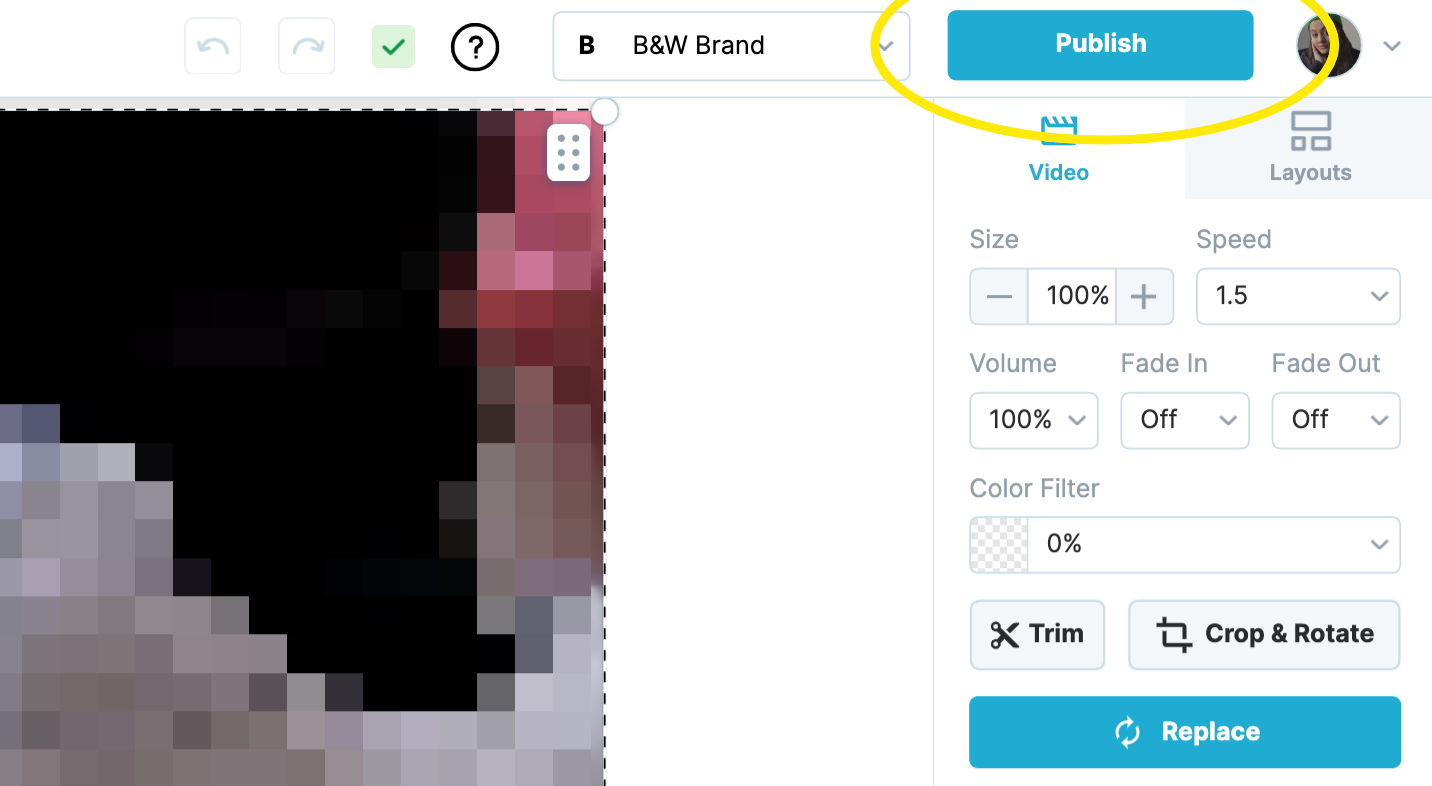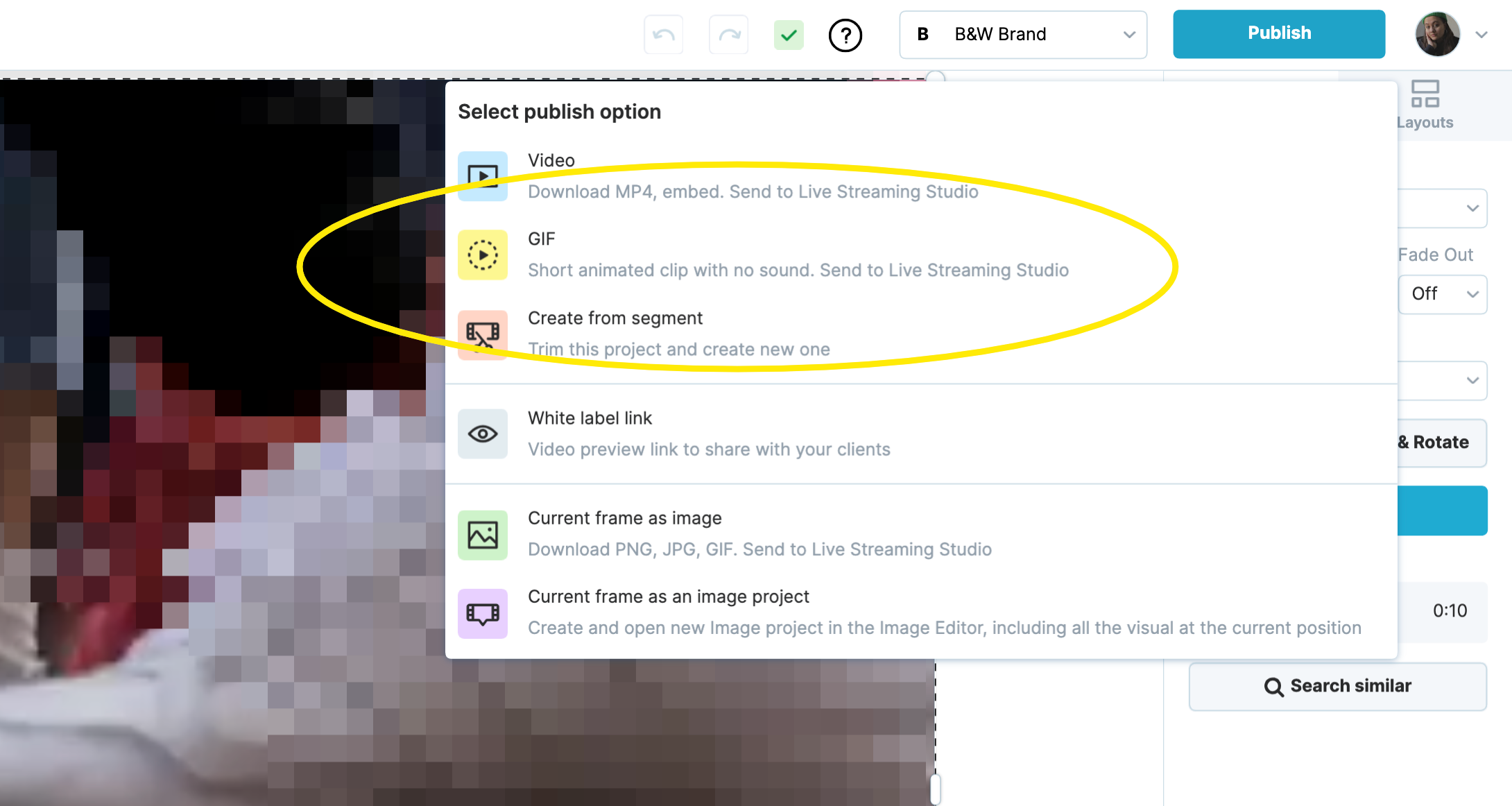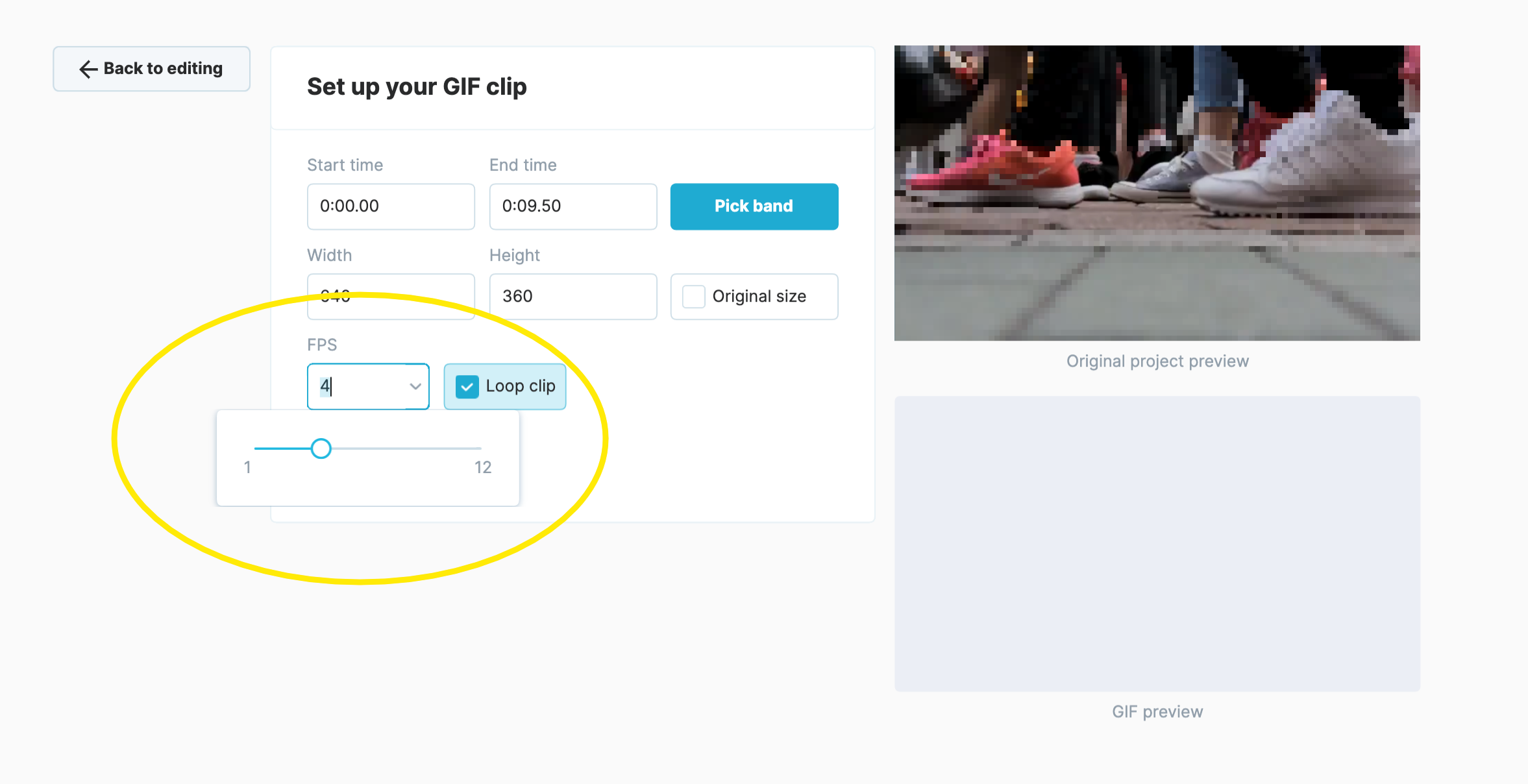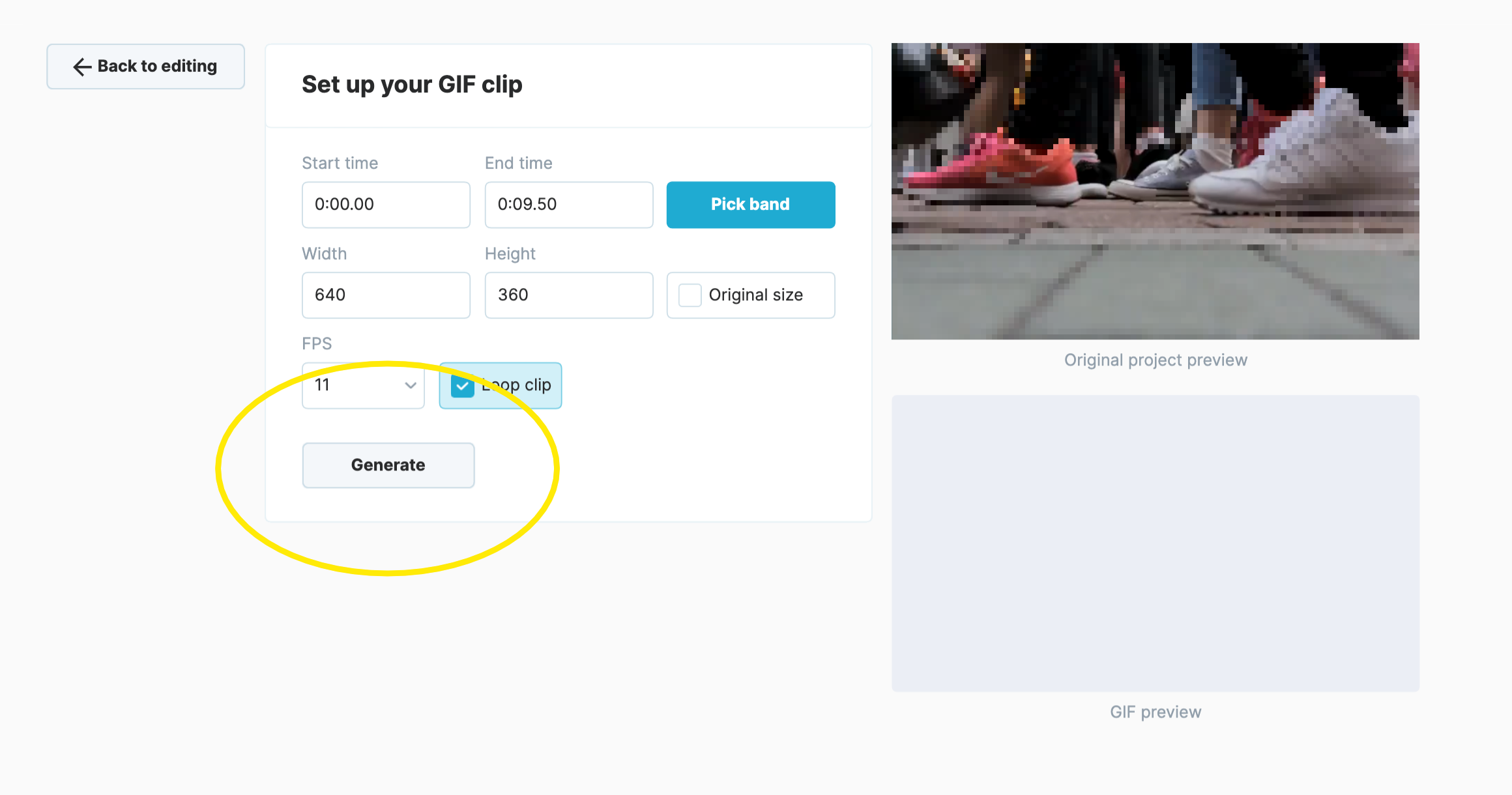¿Qué son los FPS? ¿Cómo afecta a los GIF?
¿Qué es FPS?
FPS significa "Frames Per Second" (fotogramas por segundo) y mide cuántos fotogramas o imágenes individuales se muestran o capturan por segundo en un GIF. En los medios digitales, FPS se refiere a la velocidad a la que se reproducen fotogramas consecutivos, dando la ilusión de movimiento.
¿Cómo funcionan los GIF?
Los GIF pueden contener varios fotogramas o imágenes que se muestran en secuencia, creando la apariencia de movimiento. Cada fotograma de un GIF tiene una duración o retardo designado, que determina cuánto tiempo debe mostrarse ese fotograma antes de pasar al siguiente.
Cuando se reproduce un GIF, cada fotograma se muestra durante un tiempo determinado. La velocidad y suavidad de la animación dependen del ajuste de FPS y de la duración de cada fotograma del GIF.
¿Cómo elegir la tasa de FPS para un GIF?
Los valores de FPS más altos dan como resultado animaciones más suaves y fluidas porque se muestran más fotogramas por segundo, lo que reduce la percepción de entrecortamiento o retraso.
Sin embargo, los FPS más altos también pueden aumentar el tamaño del archivo y requerir más potencia de procesamiento para renderizarlo. Los valores de FPS habituales para GIF oscilan entre 10 y 30, siendo 24 FPS una opción popular para ajustarse a la frecuencia de fotogramas de películas y programas de televisión.
Los GIF tienen algunas limitaciones en comparación con los formatos de vídeo. Tienen una paleta de colores limitada y menor fidelidad visual.
¿Cómo configurar los FPS de mi GIF en Wave.video?
Crea tu proyecto y ajusta toda la personalización que imaginaste.
Haga clic en el botón Publicar y, en el menú desplegable, seleccione GIF.
Establecer hora de inicio y hora de finalización, tamaño del GIF (anchura y altura)
Por último, ajusta los FPS (elige entre 1 y 12).
Si quieres que tu GIF se reproduzca sin parar, marca la casilla Clip en bucle .
Para obtener el archivo final, haga clic en Generar.
Una vez finalizada la renderización, pulse Descargar para guardar el GIF en su ordenador.